极速一键重装系统如何调整C盘空间大小
更新时间:2016-10-11 11:36:53
作者:
极速一键重装系统如何调整C盘空间大小?当我们在使用操作系统的时候感觉C盘分区的时候特别小,那么有什么方法可以让C盘空间增大吗?其实只要懂得方法就很简单了,下面我们一起来看看小编是如何教大家调整C盘空间大小的吧。
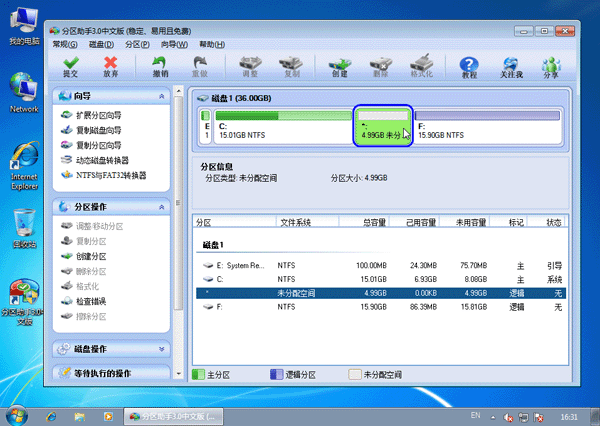
小编温馨提示:在进行操作前,大家把电脑的重要数据做好备份。
1.首先在电脑桌面右键点击“计算机”选择“管理”选项。
2.接着在打开的计算机管理界面中,点击左侧的存储-磁盘管理,这样就可以看到目前磁盘空间现状了。
3.之后找到C盘,然后右键点击,先看看这里的扩展卷选项是否是可以使用,可以使用的话咱们便可以直接扩展C盘的空间,如果不可以使用的话,咱们便可以将除开C盘以外的其他磁盘先删除一个,注意删除之前先将其中的内容备份好。删除之后再次右键点击C盘,就发现扩展卷选项可以使用了。(如下图所示)
4.进入到扩展卷之后,我们还可以对增加的大小进行设置,设置好之后直接点击进入下一步即可。
系统重装相关下载
系统重装相关教程
重装系统软件排行榜
重装系统热门教程
- 系统重装步骤
- 一键重装系统win7 64位系统 360一键重装系统详细图文解说教程
- 一键重装系统win8详细图文教程说明 最简单的一键重装系统软件
- 小马一键重装系统详细图文教程 小马一键重装系统安全无毒软件
- 一键重装系统纯净版 win7/64位详细图文教程说明
- 如何重装系统 重装xp系统详细图文教程
- 怎么重装系统 重装windows7系统图文详细说明
- 一键重装系统win7 如何快速重装windows7系统详细图文教程
- 一键重装系统win7 教你如何快速重装Win7系统
- 如何重装win7系统 重装win7系统不再是烦恼
- 重装系统win7旗舰版详细教程 重装系统就是这么简单
- 重装系统详细图文教程 重装Win7系统不在是烦恼
- 重装系统很简单 看重装win7系统教程(图解)
- 重装系统教程(图解) win7重装教详细图文
- 重装系统Win7教程说明和详细步骤(图文)




